N Rötuş Menüsü: Rötuşlanmış Kopyalar Oluşturma
Rötuş menüsünü görüntülemek için G düğmesine basın ve N (rötuş menüsü) sekmesini seçin.
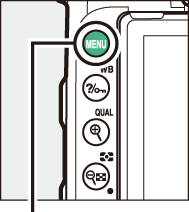
G düğmesi

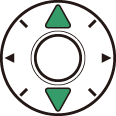
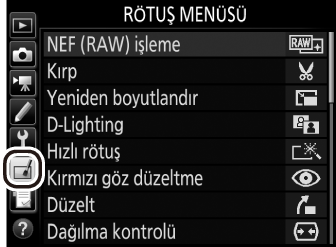


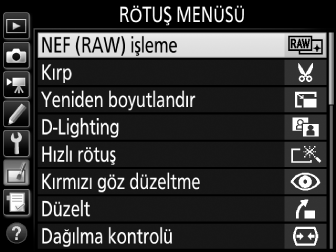
Rötuş menüsündeki seçenekler mevcut resimlerin kırpılmış veya rötuşlanmış kopyalarını oluşturmak için kullanılır. Rötuş menüsü yalnızca, fotoğraflar içeren bir hafıza kartı fotoğraf makinesine takıldığında görüntülenebilir.
- NEF (RAW) işleme
- Kırp
- Yeniden boyutlandır
- D-Lighting
- Hızlı rötuş
- Kırmızı göz düzeltme
- Düzelt
- Dağılma kontrolü
- Perspektif denetimi
- Balık gözü kopyası
- Filtre efektleri
- Monokrom
- Resim üst üste bindirme 1
- Renkli hatlar
- Fotoğraf çizimi
- Renk taslağı
- Minyatür efekti
- Seçici renk
- Tablo
- Filmi düzenle
- Yan yana karşılaştırma 2
Yalnızca G düğmesine basılarak ve N sekmesi seçilerek seçilebilir.
Yalnızca, rötuşlanmış bir görüntü veya orijinal tam çerçeve izlemede görüntülendiğinde rötuş menüsü i düğmesine basılarak ve Rötuş öğesi seçilerek görüntülenirse kullanılabilir.
Rötuşlanmış Kopyalar Oluşturma
Rötuşlanmış bir kopya oluşturmak için:
-
Rötuş menüsünde bir öğe seçin.
Bir öğeyi vurgulamak için 1 veya 3 düğmesine, seçmek için 2 düğmesine basın.
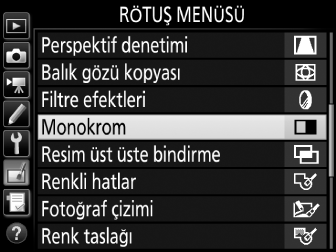
-
Bir resim seçin.
Bir resmi vurgulayın ve J düğmesine basın. Vurgulanan resmi tam ekran görüntülemek için X (T) düğmesini basılı tutun.
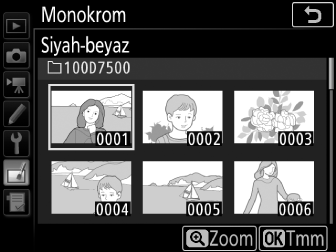
Rötuş
NEF + JPEG resim kalitesi ayarlarında kaydedilen resimlerin olması durumunda yalnızca NEF (RAW) resim rötuşlanacaktır. Fotoğraf makinesi, diğer cihazlarla oluşturulan resimleri görüntüleyemeyebilir veya rötuşlayamayabilir.
-
Rötuş seçeneklerini seçin.
Daha fazla bilgi için seçilen öğenin bölümüne bakın. Rötuşlanan bir kopya oluşturmadan çıkmak için G düğmesine basın.
Ekran Kapanma Gecikmesi
Kısa bir süre için hiçbir işlem gerçekleştirilmezse ekran otomatik olarak kapanacak ve işlem iptal edilecektir. Kaydedilmemiş tüm değişiklikler kaybedilecektir. Ekranın açık kaldığı süreyi uzatmak için Özel Ayar c4 (Ekran kapanma gecikmesi, 0 c4: Ekran Kapanma Gecikmesi) için daha uzun bir menü görüntüleme süresi seçin.
-
Rötuşlanmış bir kopya oluşturun.
Rötuşlanmış bir kopya oluşturmak için J düğmesine basın. Rötuşlanmış kopyalar bir Z simgesiyle gösterilir.
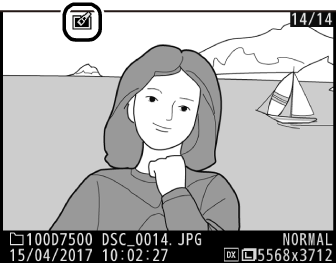
Geçerli Resmi Rötuşlama
Geçerli resmin rötuşlanmış bir kopyasını oluşturmak için i düğmesine basın ve Rötuş öğesini seçin.
Kopyaları Rötuşlama
Diğer rötuş seçenekleri kullanarak oluşturulan kopyalara çoğu seçenek uygulanabilir, yine de (Resim üst üste bindirme ve Filmi düzenle > Başlangıç/bitiş noktası seç dışında) her seçenek yalnızca bir kez uygulanabilir (birden fazla düzenleme yapmanın detay kaybına sebep olabileceğini unutmayın). Geçerli görüntüye uygulanamayan seçenekler grileşir ve kullanılamaz.
Resim Kalitesi ve Boyutu
Kırp ve Yeniden boyutlandır ile oluşturulan kopyalar olması durumunda, JPEG resimlerden oluşturulan kopyalar orijinalle aynı boyutta olurken NEF (RAW) fotoğraflardan oluşturulan kopyalar büyük iyi kalite JPEG resimler olarak kaydedilir.
